Cómo descargar sus imágenes digitales
Las fotografías digitales se almacenan en la cámara o en una tarjeta extraíble hasta que se descarga en su PC. Antes de que inicie en el proceso de descarga, asegúrese de cuidar de esos requisitos previos aburridos:
Asegúrese de que ha instalado el software que viene con su cámara digital o tarjeta lector- esto asegura que los controladores están instalados antes de conectar. (Siempre es una buena idea revisar el sitio web del fabricante de la cámara para ver si un nuevo conjunto de controladores ha sido lanzado para Windows 8.)
Conecte el cable que viene con la cámara (o el lector de tarjetas externo) al puerto correspondiente en su PC - que es muy probable que el puerto USB de su PC. Si usted está usando un lector interno de tarjetas (una ranura especial incorporado en la parte frontal de su PC) o un lector de tarjetas externo - expulsar la tarjeta de memoria de la cámara y cargarlo en la ranura del lector de tarjetas (como se muestra en la tarjeta documentación del lector).
Si va a conectar la cámara digital directamente a su PC y tiene un adaptador de CA, asegúrese de que conecte la cámara al adaptador de CA de primero esto le puede ahorrar una hora de tiempo de recarga!
Aunque la mayoría de las cámaras digitales vienen con su propio software, Windows 8 ofrece Galería fotográfica de Windows (parte de la suite de aplicaciones de Windows Essentials, que está libre de Microsoft). Si la cámara viene con su propio software de descarga, que es una mejor idea utilizar ese programa en su lugar, pero por lo menos Galería de fotos probablemente puede hacer el trabajo por sí solo en caso de apuro.
Una vez que haya descargado e instalado el Windows Essentials suite tipo Foto en la pantalla de inicio y haga clic en el botón Galería de fotos que aparece y, a continuación, haga clic en el botón Importar en el extremo izquierdo de la Galería de Fotos de la cinta para mostrar las fotos y vídeos de diálogo cuadro Importar.
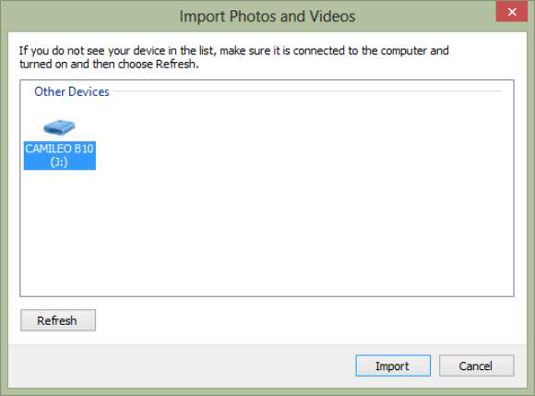
Para completar el proceso de descarga, haga clic en su cámara, lector de tarjetas, o una unidad flash USB en la lista y haga clic en Importar. Para seleccionar sólo las fotos y videos específicos, haga clic en la Review, Organizar y elementos del grupo para importar botón de opción y haga clic en Siguiente. Cada foto o video está representada por una imagen en miniatura, y usted puede seleccionar o deseleccionar elementos para importar con la casilla de verificación al lado de cada miniatura.
Haga clic en la Importación Todos los Nuevos Articulos Ahora botón de opción y haga clic en Siguiente para importar todo de un solo golpe, sin ver miniaturas de antemano. Galería de fotos utiliza el nombre que introduzca a título de las imágenes y vídeos a medida que se importan. Por ejemplo, si se introduce la etiqueta Diversión Fotos, los nombres de archivo son Diversión Fotos 001.jpg, Diversión Fotos 002.jpg, etcétera.
Después de finalizada la importación, se ve la ventana principal de Windows Photo Gallery. Galería de fotos destaca la nueva carpeta que acaba de importar en la lista de fuentes de la izquierda para usted - clic en el título, y las fotos que acaba de descargar aparece en el panel de la parte derecha de la ventana. Para ver una versión más grande de la miniatura, coloque el cursor del ratón sobre la foto.
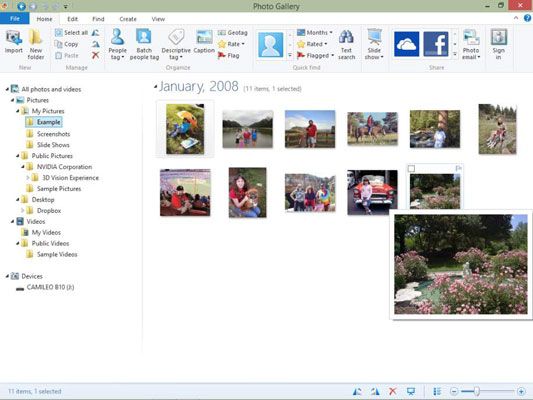
Siga estos pasos para manipular imágenes en Galería de fotos:
Para girar una imagen: Haga clic para resaltar una fotografía y luego haga clic en cualquiera de los botones de giro en el grupo Administrar de la pestaña Inicio de la cinta.
Cada clic en el botón Girar a la izquierda o Girar a la derecha gira la imagen 90 grados en esa dirección.
Para seleccionar un grupo de imágenes: Mantenga presionada la tecla Ctrl mientras hace clic o arrastra un cuadro de selección alrededor de las fotos deseadas. También puede seleccionar una imagen en miniatura haciendo clic en los botones Siguiente y Anterior.
Para eliminar una imagen de sus fotos importadas: Haga clic en la imagen en miniatura para seleccionarla y haga clic en el botón Eliminar en la cinta.
Para visualizar las fotos importadas en una presentación de diapositivas de pantalla completa: Haga clic en el botón de presentación de diapositivas y seleccione el efecto deseado o de transición en el menú que aparece.
Para salir de la presentación, en cualquier momento, pulse la tecla Esc.
Para ver otra colección de imágenes: Haga clic para seleccionar una entrada en la lista de origen, a la izquierda de la ventana Galería de fotos.
Para asignar un número de estrellas, etiquetar una foto, añadir un título, o cambiar la información de una foto, utilice los botones en el grupo Organizar de la ficha Inicio.
Después de que las imágenes se transfieren, puede desenchufar el cable USB de la cámara. Ahora usted puede tener todo tipo de intercambio de diversión, ajustar y crear con tus fotos y videos!
Haga clic en la pestaña Editar en la cinta de opciones para editar una imagen seleccionada mediante la fijación de los niveles de exposición y de color o recortando las cosas que no quieres.
Haga clic en la ficha Inicio para enviar las imágenes seleccionadas como archivos adjuntos de correo electrónico, o compartir fotos o vídeos en tu SkyDrive, Facebook, YouTube y otros servicios.
Haga clic en la ficha Archivo y haga clic en Imprimir para enviar anuncios a la impresora del sistema.
Haga clic en la ficha Crear para crear automáticamente un collage con las fotos seleccionadas, solicitar impresiones, o crear un blog.
Haga clic en la ficha Buscar para localizar artículos tomadas en una fecha específica, por categoría, o por las personas que has etiquetado.






